Avansert brukermanual
|
|
|
- Torbjørg Clausen
- 8 år siden
- Visninger:
Transkript
1 Avansert brukermanual DCP-9020CDW Version 0 NOR
2 Brukerveiledninger og hvor finner jeg dem? Hvilken veiledning? Hva står i den? Hvor er den? Produktsikkerhetsguide Hurtigstartguide Grunnleggende brukermanual Avansert brukermanual Programvarehåndbok Brukerhåndbok for nettverket Guide for Wi-Fi Direct Google Cloud Print-guide Brukerguide for mobil utskrift og skanning for Brother iprint&scan Web Connect-guide AirPrint-guide Les denne guiden først. Les sikkerhetsinstruksene før du setter opp maskinen. Se denne håndboken for varemerker og lovmessige begrensninger. Følg instruksjonene for å sette opp maskinen din og installere driverne og programvaren for operativsystemet og tilkoblingstypen du bruker. Lær de grunnleggende kopierings- og skanneoppgavene og hvordan du skifter forbruksmateriell. Se tips om feilsøking. Lær de mer avanserte oppgavene: Kopiere, sikkerhetsfunksjoner, skrive ut rapporter og utføre rutinemessig vedlikehold. Følg disse instruksene før utskrift, skanning, nettverksskanning, fjernoppsett og bruk av Brother ControlCenter-verktøyet. Denne guiden inneholder nyttig informasjon om innstillinger for kablet og trådløst nettverk og sikkerhetsinnstillinger for bruk av Brothermaskinen. Du finner også informasjon om protokoller som maskinen støtter og detaljerte tips om feilsøking. Denne håndboken gir informasjon om hvordan du konfigurerer og bruker Brother-maskinen din for trådløs utskrift direkte fra en mobil enhet som støtter Wi-Fi Direct -standarden. Denne veiledningen gir opplysninger om hvordan du konfigurerer Brother-maskinen til en Google-konto og bruker Google Cloud Printtjenester for utskrift over Internett. Denne veiledningen gir nyttig informasjon om utskrift fra mobilenheter og skanning fra Brother-maskinen til en mobilenhet når de er koplet til et Wi-Fi-nettverk. Denne veiledningen gir opplysninger om hvordan du konfigurerer og bruker Brothermaskinen til å skanne, laste og vise bilder og filer på visse nettsteder som leverer disse tjenestene. Denne veiledningen gir informasjon om bruk av AirPrint til å skrive ut fra OS X v10.7.x, 10.8.x og iphone, ipod touch, ipad eller andre iosenheter til Brother-maskinen uten å installere en skriverdriver. Trykt / I esken Trykt / I esken PDF-fil/ CD-ROM/I esken PDF-fil/ CD-ROM/I esken HTML-fil/ CD-ROM/ I esken PDF-fil/ CD-ROM/I esken PDF-fil / Brother Solutions Center 1 PDF-fil / Brother Solutions Center 1 PDF-fil / Brother Solutions Center 1 PDF-fil / Brother Solutions Center 1 PDF-fil / Brother Solutions Center 1 1 Besøk oss på i
3 Innholdsfortegnelse 1 Generelle innstillinger 1 Lagring i minnet...1 Automatisk sommertid...1 Miljøfunksjoner...2 Tonersparing... 2 Hviletid...2 Dyp hvilemodus... 3 Automatisk strømsparingsmodus...3 Berøringsskjerm...4 Stille inn styrken på baklyset...4 Stille inn dimmertidsuret for baklyset Sikkerhetsfunksjoner 5 Secure Function Lock Før du begynner å bruk Secure Function Lock Sette og endre administratorpassordet... 7 Innstilling av brukere med begrenset tilgang...8 Stille inn og endre offentlig bruker-modus... 8 Skru på/av Secure Function Lock...9 Bytte brukere...10 Innstillingslås...11 Sette opp administratorpassordet...11 Endre administratorpassord for innstillingslås...12 Aktivere/deaktivere innstillingslåsen Skrive ut rapporter 13 Rapporter...13 Hvordan skrive ut en rapport Kopiere 14 Kopiinnstillinger...14 Stanse kopiering...14 Bedre kopikvalitet...14 Forstørre eller forminske kopier sidig kopiering...16 Justere tetthet og kontrast...17 Sortere kopier...18 Lage N i 1-kopier (sideoppsett) i 1 ID-kopi...20 Justere farge metning...21 Fjerne bakgrunns farge...21 Lagre kopialternativer som en snarvei...22 Spare papir...22 ii
4 A Regelmessig vedlikehold 23 Kontrollere maskinen...23 Skrive ut testutskriften...23 Kontrollere sidetellerne...23 Kontrollere den gjenværende levetiden til tonerkassetter...24 Kontrollere den gjenværende levetiden til deler...24 Skifte periodiske vedlikeholdsartikler...25 Pakke og sende maskinen...26 B Ordliste 28 C Stikkordliste 29 iii
5 1 Generelle innstillinger 1 Lagring i minnet 1 Menyinnstillingene lagres permanent og forsvinner ikke i tilfelle strømbrudd. Midlertidige innstillinger (for eksempel kontrast) vil gå tapt. Dessuten vil maskinen under et Strømbrudd beholde Dato og klokkeslett i opptil 60 timer. Automatisk sommertid1 Du kan stille inn maskinen til å justere for sommertid automatisk. Den vil stille seg en time frem på våren, og en time tilbake på høsten. 1 b Trykk på (Dato og tid). c Trykk på Auto sommertid. d Trykk på På eller Av. e Trykk på. 1
6 Kapittel 1 Miljøfunksjoner 1 Tonersparing 1 Ved hjelp av denne funksjonen kan du redusere forbruket av toner. Når du stiller inn tonersparing på På, virker utskriften lysere. Fabrikkinnstillingen er Av. b Trykk på Alle innst.. c Sveip opp eller ned, eller trykk på a eller b for å vise Hovedoppsett. d Trykk på Hovedoppsett. a eller b for å vise Resirkulert. f Trykk på Resirkulert. g Trykk på Tonersparing. h Trykk på På eller Av. i Trykk på. MERK Vi anbefaler ikke bruk av tonersparing når du skriver ut fotografier eller gråtonebilder. Hviletid 1 Hviletidsinnstillingen reduserer strømforbruket. Når maskinen er i Hvilemodus (Strømsparingsmodus) oppfører den seg som om den var slått av. Maskinen vil våkne og starte utskriften når den mottar en utskriftsjobb. Du kan velge hvor lenge maskinen må være inaktiv før den går i hvilemodus. Tidsuret vil starte på nytt hvis en oppgave utføres på maskinen, som for eksempel å motta en jobb eller lage en kopi. Fabrikkinnstillingen er tre minutter. Når maskinen går i Hvilemodus, slås baklyset av i berøringsskjermen. b Trykk på Alle innst.. c Sveip opp eller ned, eller trykk på a eller b for å vise Hovedoppsett. d Trykk på Hovedoppsett. a eller b for å vise Resirkulert. f Trykk på Resirkulert. g Trykk på Hvilemodus-tid. h Bruk tastaturet på berøringsskjermen til å angi hvor lenge (0-50 minutter) maskinen vil være inaktiv før den går i hvilemodus. Trykk på OK. i Trykk på. 2
7 Generelle innstillinger Dyp hvilemodus 1 Hvis maskinen er i hvilemodus og ikke mottar jobber på en viss periode, vil maskinen automatisk gå inn i dyp hvilemodus. Dyp hvilemodus bruker mindre strøm enn hvilemodus. Maskinen vil våkne når den mottar en jobb eller hvis du trykker på berøringsskjermen. Når maskinen er i dyp hvilemodus, slås baklyset av i berøringsskjermen og blinker. Automatisk strømsparingsmodus 1 Hvis maskinen er i dyp hvilemodus i en viss tid, vil den gå til strømsparingsmodus automatisk. Trykk på på kontrollpanelet for å vekke maskinen fra strømsparingsmodus. Du kan velge hvor lenge maskinen må være i dyp hvilemodus før den går til strømsparingsmodus. Fabrikkinnstillingen er én time. MERK Maskinen går ikke i Strømsparingsmodus når maskinen er koplet til et ledningsnett eller trådløst nettverk, eller hvis den har sikker utskrift i minnet. 1 b Trykk på Alle innst.. c Sveip opp eller ned, eller trykk på a eller b for å vise Hovedoppsett. d Trykk på Hovedoppsett. a eller b for å vise Resirkulert. f Trykk på Resirkulert. g Trykk på Autoavstengning. h Sveip opp eller ned eller trykk på a eller b for å vise et alternativ du ønsker. Trykk på Av, 1time, 2timer, 4timer eller 8timer. i Trykk på. 3
8 Kapittel 1 Berøringsskjerm 1 Stille inn styrken på baklyset 1 Du kan regulere lysstyrken til berøringsskjermens LCD-bakbelysning. Hvis du har problemer med å lese berøringsskjermen, kan du prøve å endre lysstyrkeinnstillingen. b Trykk på Alle innst.. c Sveip opp eller ned, eller trykk på a eller b for å vise Hovedoppsett. d Trykk på Hovedoppsett. a eller b for å vise LCD-innst.. f Trykk på LCD-innst.. g Trykk på Bakgrunnsbel.. h Trykk på Lys, Med eller Mørk. Stille inn dimmertidsuret for baklyset 1 Du kan stille inn hvor lenge berøringsskjermens LCD-bakbelysning er på etter at du går tilbake til hjemmeskjermbildet. b Trykk på Alle innst.. c Sveip opp eller ned, eller trykk på a eller b for å vise Hovedoppsett. d Trykk på Hovedoppsett. a eller b for å vise LCD-innst.. f Trykk på LCD-innst.. g Trykk på Dimme-timer. h Trykk på Av, 10Sek, 20Sek eller 30Sek. i Trykk på. i Trykk på. 4
9 2 Sikkerhetsfunksjoner 2 Secure Function Lock 2.02 Med Secure Function Lock kan du begrense offentlig tilgang til følgende maskinfunksjoner: Copy (Kopier) Scan (Skann) 1 Print (Skriv ut) 2 Web Connect (Upload (Opplasting)) Web Connect (Download (Nedlasting)) Color Print (Fargeutskrift) 23 Page Limit (Sidegrense) 3 1 Skanning inkluderer skannejobber via Brother iprint&scan. 2 Skriv ut og skriv ut i farger omfatter utskriftsjobber via AirPrint, Google Cloud Print og Brother iprint&scan. 3 Tilgjengelig for Print (Skriv ut), Copy (Kopier) og Web Connect (Download (Nedlasting)). Denne funksjonen forhindrer også at brukere kan endre standardinnstillingene for maskinen ved å begrense tilgang til menyinnstillingene. Før du bruker sikkerhetsfunksjonene må du først skrive inn et administratorpassord. Administratoren kan sette opp restriksjoner for individuelle brukere sammen med et brukerpassord. Ta godt vare på passordet. Hvis du glemmer det, må du tilbakestille passordet som er lagret i maskinen. Kontakt Brother kundeservice for å få informasjon om hvordan du tilbakestiller passordet. MERK Secure Function Lock kan stilles inn manuelt fra berøringsskjermen eller ved bruk av Internett-basert styring eller BRAdmin Professional 3 (kun Windows ). Vi anbefaler å bruke Internett-basert styring eller BRAdmin Professional 3 (kun Windows ) til å konfigurere denne funksjonen (uubrukerhåndbok for nettverket). Kun administratorer kan angi begrensinger og gjøre endringer for hver bruker. 2 5
10 Kapittel 2 Før du begynner å bruk Secure Function Lock Du kan konfigurere innstillingene i Secure Function Lock 2.0 ved bruk av en nettleser. Før konfigurering er følgende forberedelser nødvendig. a Start nettleseren din. b Skriv "vmaskinens IP-adresse/" i nettleserens adresselinje (der "maskinens IP-adresse" er IP-adressen til din Brother-maskin). For eksempel: v / MERK Hvis du bruker en nettleser til å konfigurere maskinens innstillinger for første gang, må du angi et passord. 1 Klikk på Please configure the password (Konfigurer passordet). 2 Skriv et passord (opptil 32 tegn). 3 Skriv passordet igjen i Confirm New Password (Bekreft nytt passord)- feltet. 4 Klikk på Submit (Send). MERK Du kan finne maskinens IP-adresse i listen med nettverksinnstillinger (uubrukerhåndbok for nettverket: Skrive ut nettverksinnstillingsrapporten). c Skriv passordet i boksen Login (Logg på). (Dette er et passord for å logge seg på maskinens nettside, ikke administratorpassordet for Secure Function Lock.) Klikk på. 6
11 Sikkerhetsfunksjoner Sette og endre administratorpassordet 2 Du kan konfigurere disse innstillingene med en nettleser. Du finner hvordan du skal sette opp nettsiden på Før du begynner å bruk Secure Function Lock 2.0 uu side 6. Sett deretter opp administratoren. Sette administratorpassordet 2 Administratorpassordet brukes til å sette opp brukere og til å slå Secure Function Lock på og av. (Se Innstilling av brukere med begrenset tilgang uu side 8 og Skru på/av Secure Function Lock uu side 9.) a Klikk på Administrator. b Klikk på Secure Function Lock (Sikker funksjonssperre). c Skriv inn firesifret tall for passordet i New Password (Nytt passord)-feltet. Endre administratorpassordet 2 a Klikk på Administrator. b Klikk på Secure Function Lock (Sikker funksjonssperre). c Skriv inn firesifret tall for passordet i New Password (Nytt passord)-feltet. d Skriv passordet en gang til i Retype Password (Gjenta passord) -feltet. e Klikk på Submit (Send). 2 d Skriv passordet en gang til i Retype Password (Gjenta passord) -feltet. e Klikk på Submit (Send). 7
12 Kapittel 2 Innstilling av brukere med begrenset tilgang 2 Du kan sette opp brukere med restriksjoner og et passord. Du kan sette opp opptil 25 brukere med begrensninger. Du kan konfigurere disse innstillingene med en nettleser. Du finner hvordan du skal sette opp nettsiden på Før du begynner å bruk Secure Function Lock 2.0 uu side 6. Følg deretter denne fremgangsmåten: a Klikk på Administrator. b Klikk på Secure Function Lock (Sikker funksjonssperre). c Skriv et alfanumerisk gruppenavn eller brukernavn (opptil 15 tegn) i ID Number/Name (ID-nummer/navn)- feltet og skriv deretter et firesifret passord i PIN-feltet. Stille inn og endre offentlig bruker-modus 2 Offentlig bruker-modus begrenser funksjonene som er tilgjengelig for alle brukere som ikke har et passord. Når du setter opp restriksjoner for offentlige brukere, må du gjøre deg gjennom Internettbasert styring eller BRAdmin Professional 3 (kun Windows ) (uubrukerhåndbok for nettverket). a Klikk på Administrator. b Klikk på Secure Function Lock (Sikker funksjonssperre). c Slett funksjonene som du ønsker å begrense i avkrysningsboksen Print (Skriv ut) og avmerkingsboksen Others (Annet). For å konfigurere maksimalt sidetall, kryss av i boksen On (På) i Page Limit (Sidegrense)og skriv deretter tallet i Max. (Maks.) -feltet. d Slett funksjonene som du ønsker å begrense i avkrysningsboksen Print (Skriv ut) og avmerkingsboksen Others (Annet). For å konfigurere maksimalt sidetall, kryss av i boksen On (På) i Page Limit (Sidegrense)og skriv deretter tallet i Max. (Maks.) -feltet. d Klikk på Submit (Send). e Klikk på Submit (Send). 8
13 Sikkerhetsfunksjoner Skru på/av Secure Function Lock 2 MERK Ta godt vare på administratorpassordet. Hvis du angir feil passord, vil berøringsskjermen vise Feil passord. Skriv riktig passord. Hvis du har glemt det, kan du tak kontakt med Brother kundeservice. Slå Secure Function Lock av 2 b Trykk på Lås på av. c Skriv det registrerte firesifrede administratorpassordet ved bruk av tastaturet på berøringsskjermen. Trykk på OK. 2 Slå Secure Function Lock på 2 b Trykk på Alle innst.. c Sveip opp eller ned, eller trykk på a eller b for å vise Hovedoppsett. d Trykk på Hovedoppsett. a eller b for å vise Sikkerhet. f Trykk på Sikkerhet. g Trykk på Funksjonslås. h Trykk på Lås av på. i Skriv det registrerte firesifrede administratorpassordet ved bruk av tastaturet på berøringsskjermen. Trykk på OK. MERK Secure Function Lock-ikonet vises i Merskjermbildet. 9
14 Kapittel 2 Bytte brukere 2 Denne innstillingen lar deg bytte mellom registrerte brukere med begrenset tilgang og offentlig modus når Secure Function Lock er slått på. Skifte til bruker med begrensningermodus 2 b Trykk på Endre bruker. c Sveip opp eller ned eller trykk på a eller b for å vise ditt brukernavn. d Trykk på brukernavnet ditt. e Skriv ditt firesifrede brukerpassord ved bruk av tastaturet på berøringsskjermen. Trykk på OK. MERK Hvis den gjeldende IDen er begrenset for den funksjonen du ønsker, vises Tilgang nektet på berøringsskjermen. Hvis din ID har sidebegrensninger og allerede har nådd maksimalt antall sider, vil berøringsskjermen vise Grense overskredet eller Tilgang nektet når du prøver å skrive ut. Kontakt administratoren din for å kontrollere dine Secure Function Lockinnstillinger. Skifte til offentlig bruker-modus 2 b Trykk på Gå til offentlig. MERK Etter at en bruker med begrensninger er ferdig med å bruke maskinen, vil den gå tilbake til offentlig bruker-modus etter ett minutt. Hvis funksjonen du ønsker er begrenset for alle brukere, vises Tilgang nektet på berøringsskjermen og maskinen vil gå tilbake til driftsklar modus. Kontakt administratoren din for å kontrollere dine Secure Function Lock-innstillinger. Hvis din ID har begrensinger for fargeutskrift satt på deaktiver, vil berøringsskjermen vise Ingen tillatelse når du prøver å skrive ut farge data. Maskinen skriver ut dataene ensfarget. 10
15 Sikkerhetsfunksjoner Innstillingslås 2 Med Stille lås kan du angi et passord for å hindre andre i å endre maskininnstillingene. Ta godt vare på passordet. Hvis du glemmer det, må du tilbakestille passordene som er lagret i maskinen. Kontakt administratoren eller Brother kundeservice. Mens innstillingslåsen er På, får du ikke tilgang til maskininnstillingene. Sette opp administratorpassordet 2 b Trykk på Alle innst.. c Sveip opp eller ned, eller trykk på a eller b for å vise Hovedoppsett. d Trykk på Hovedoppsett. a eller b for å vise Sikkerhet. f Trykk på Sikkerhet. g Trykk på Angir lås. h Skriv et firesifret tall for passordet ved bruk av tastaturet på berøringsskjermen. Trykk på OK. i Skriv passordet igjen når berøringsskjermen viser Bekreft:. Trykk på OK. 2 j Trykk på. 11
16 Kapittel 2 Endre administratorpassord for innstillingslås 2 b Trykk på Alle innst.. c Sveip opp eller ned, eller trykk på a eller b for å vise Hovedoppsett. d Trykk på Hovedoppsett. a eller b for å vise Sikkerhet. f Trykk på Sikkerhet. g Trykk på Angir lås. h Trykk på Sett passord. i Skriv det gamle registrerte firesifrede passordet ved bruk av tastaturet på berøringsskjermen. Trykk på OK. j Skriv et firesifret tall for det nye passordet ved bruk av tastaturet på berøringsskjermen. Trykk på OK. k Skriv passordet igjen når berøringsskjermen viser Bekreft:. Trykk på OK. Aktivere/deaktivere innstillingslåsen 2 Hvis du angir feil passord, vil berøringsskjermen vise Feil passord. Skriv riktig passord. Slå på innstillingslåsen 2 b Trykk på Alle innst.. c Sveip opp eller ned, eller trykk på a eller b for å vise Hovedoppsett. d Trykk på Hovedoppsett. a eller b for å vise Sikkerhet. f Trykk på Sikkerhet. g Trykk på Angir lås. h Trykk på Lås av på. i Skriv det registrerte firesifrede administratorpassordet ved bruk av tastaturet på berøringsskjermen. Trykk på OK. Slå av innstillingslåsen 2 l Trykk på. a Trykk på på pekeskjermen. b Skriv det registrerte firesifrede administratorpassordet ved bruk av tastaturet på berøringsskjermen. Trykk på OK. 12
17 3 Skrive ut rapporter 3 Rapporter 3 Følgende rapporter er tilgjengelige: 1 Brukervalg Skriver ut en liste over gjeldende innstillinger. 2 Nettverkskonfigurasjon Skriver ut en liste med dine nåværende nettverksinnstillinger. 3 Trommel-punktutskrift Skriver ut prikkontrollarket for trommelen for å feilsøke et problem med utskrevne prikker. 4 WLAN-rapport Skriver ut resultatet av diagnostikken til trådløs LAN-tilkobling. Hvordan skrive ut en rapport 3 b Trykk på Alle innst.. c Sveip opp eller ned, eller trykk på a eller b for å vise Skriv rapport. d Trykk på Skriv rapport. e Trykk på rapporten som du vil skrive ut. f Trykk på OK. g Trykk på. 3 13
18 4 Kopiere 4 Kopiinnstillinger 4 Du kan endre kopieringsinnstillingene for den neste kopien. Disse innstillingene er midlertidige. Maskinen går tilbake til standardinnstillingene ett minutt etter kopiering. Trykk på Kopi og deretter på Alt.. Sveip opp eller ned eller trykk på a eller b for å rulle gjennom kopieringsinnstillingene. Når innstillingen du ønsker vises, kan du trykke på den og velge ditt foretrukne alternativ. Trykk på Colour Start eller Mono Start når du er ferdig med å endre innstillinger. Stanse kopiering 4 Vil du stanse kopieringen, trykker du på. Bedre kopikvalitet 4 Du kan velge mellom flere kvalitetsinnstillinger. Fabrikkinnstillingen er Auto. Auto Auto er anbefalt modus for vanlige utskrifter. Egner seg for dokumenter som inneholder både tekst og fotografier. Tekst Egner seg for dokumenter som i hovedsak inneholder tekst. Foto Bedre kopikvalitet for fotografier. Kvittering Egner seg for kopiering av kvitteringer. a Legg i dokumentet. b Trykk på (Kopi). c Angi antall kopier. d Trykk på Alt.. a eller b for å vise Kvalitet. f Trykk på Kvalitet. g Trykk på Auto, Tekst, Foto eller Kvittering. h Hvis du ikke vil endre ytterligere innstillinger, trykk på OK. i Trykk på Colour Start eller Mono Start. 14
19 Kopiere Forstørre eller forminske kopier 4 Vil du forstørre eller forminske neste kopiering, følger du denne fremgangsmåten: a Legg i dokumentet. b Trykk på (Kopi). c Tast inn antall kopier. d Trykk på Alt.. a eller b for å vise Øk/Reduser. f Trykk på Øk/Reduser. g Trykk på 100%, Forstørr, Reduser eller Definer %. h Gjør ett av følgende: Hvis du velger Forstørr, må du trykke på forstørrelsen eller forstørrelsesforholdet du ønsker. Hvis du velger Reduser, må du sveipe opp eller ned, eller trykke på a eller b for å vise forminskningsforholdet du ønsker, og trykke på det. Hvis du velger Definer %, må du trykke på for å slette det viste prosenttallet, eller trykke på d for å flytte markøren, og deretter angi et forstørrelses- eller forminskningsforhold fra 25 % til 400 % i trinn på 1 %. Trykk på OK. Hvis du valgte 100%, kan du gå til trinn i. 100%* 200% 141% A5 A4 104% EXE LTR 97 % LTR A4 94 % A4 LTR 91 % full side 85% LTR EXE 83% LGL A4 78% LGL LTR 70% A4 A5 50% Definer % 1 * Fabrikkinnstillingene vises i fet skrift og med en stjerne. 1 Definer % gjør at du kan angi et forhold fra 25 % til 400 % i trinn på 1 %. i Hvis du ikke vil endre ytterligere innstillinger, trykk på OK. j Trykk på Colour Start eller Mono Start. MERK Sideoppsett er ikke tilgjengelig med Øk/Reduser. 4 15
20 2 2 Kapittel 4 2-sidig kopiering 4 Du må velge en 2-sidig kopieringslayout fra følgende alternativer før du kan starte 2-sidig kopiering. Oppsettet til dokumentet ditt bestemmer hvilket oppsett for 2-sidig kopiering du bør bruke. Stående ÉnsidigiTosidig vend ved den lange kanten ÉnsidigiTosidig vend ved den korte kanten Liggende ÉnsidigiTosidig vend ved den lange kanten a eller b for å vise Tosidig kopi. f Trykk på Tosidig kopi. g Trykk på én av følgende layoutalternativer: Av, Enkeltsidig Tosidig Langsidevending, Enkeltsidig Tosidig Kortsidevending h Hvis du ikke vil endre ytterligere innstillinger, trykk på OK. i Trykk på Colour Start eller Mono Start for å skanne siden. Hvis du har lagt dokumentet på den automatiske dokumentmateren (ADF), skanner maskinen sidene og begynner å skrive ut. Hvis du bruker skannerglassplaten, gå til trinn j. j Når maskinen har skannet siden, trykker du på Skanne for å skanne neste side. k Legg neste side på skannerglassplaten. l Trykk på OK. Gjenta trinn j - l hvor hver side i sideoppsettet. ÉnsidigiTosidig vend ved den korte kanten m Etter at du har skannet alle sidene, trykker du på Fullfør i trinn j for å fullføre. a Legg i dokumentet. b Trykk på (Kopi). c Angi antall kopier. d Trykk på Alt.. 16
21 Kopiere Justere tetthet og kontrast 4 Tetthet 4 Juster kopitettheten for å gjøre kopier mørkere eller lysere. a Legg i dokumentet. b Trykk på (Kopi). c Angi antall kopier. d Trykk på Alt.. a eller b for å vise Tetthet. f Trykk på Tetthet. g Trykk på et tetthetsnivået, fra lys til mørk. h Hvis du ikke vil endre ytterligere innstillinger, trykk på OK. i Trykk på Colour Start eller Mono Start. Kontrast 4 Du kan endre kontrasten for å få et bilde til å se skarpere og mer livaktig ut. a Legg i dokumentet. b Trykk på (Kopi). c Angi antall kopier. d Trykk på Alt.. a eller b for å vise Kontrast. f Trykk på Kontrast. g Trykk på et kontrastnivå. h Hvis du ikke vil endre ytterligere innstillinger, trykk på OK. i Trykk på Colour Start eller Mono Start. 4 17
22 Kapittel 4 Sortere kopier 4 Du kan sortere flere kopier. Sidene vil bli sortert i rekkefølgen 1 2 3, 1 2 3, 1 2 3, og så videre. a Legg i dokumentet. b Trykk på (Kopi). c Angi antall kopier. d Trykk på Alt.. a eller b for å vise Stable/Sorter. f Trykk på Stable/Sorter. g Trykk på Sorter. h Les og bekreft listen som vises, med innstillinger du har valgt. Hvis du ikke ønsker å endre noen andre innstillinger, trykker du på OK. i Trykk på Colour Start eller Mono Start for å skanne siden. Hvis du har lagt dokumentet på den automatiske dokumentmateren (ADF), skanner maskinen sidene og begynner å skrive ut. Hvis du bruker skannerglassplaten, gå til trinn j. j Når maskinen har skannet siden, trykker du på Skanne for å skanne neste side. k Legg neste side på skannerglassplaten. l Trykk på OK. Gjenta trinn j - l for hver side. Lage N i 1-kopier (sideoppsett) 4 Du kan redusere papirmengden ved å bruke kopieringsfunksjonen N i 1. Du kan kopiere to eller fire sider på én side. Hvis du vil kopiere begge sider av et ID-kort på én side, se 2 i 1 ID-kopi uu side 20. VIKTIG Sørg for at papirformatet er satt til A4, Letter, Legal eller Folio. Du kan ikke bruke Øk/Reduserinnstillingen med N i 1-funksjonen. (S) betyr stående og (L) betyr liggende. a Legg i dokumentet. b Trykk på (Kopi). c Angi antall kopier. d Trykk på Alt.. a eller b for å vise Sideoppsett. f Trykk på Sideoppsett. g Sveip opp eller ned, eller trykk på a eller b for å vise Av (1 i 1), 2i1(S), 2i1(L), 2i1(ID) 1, 4i1(S) eller 4i1(L). 1 Du finner mer informasjon om 2i1(ID) på 2 i 1 ID-kopi uu side 20. h Trykk på ønsket alternativ. i Hvis du ikke vil endre ytterligere innstillinger, trykk på OK. m Etter at du har skannet alle sidene, trykker du på Fullfør i trinn j for å fullføre. 18
23 Kopiere j Trykk på Colour Start eller Mono Start for å skanne siden. Hvis du har lagt dokumentet på den automatiske dokumentmateren (ADF), skanner maskinen sidene og begynner å skrive ut. Hvis du bruker skannerglassplaten, gå til trinn k. k Når maskinen har skannet siden, trykker du på Skanne for å skanne neste side. l Legg neste side på skannerglassplaten. m Trykk på OK. Gjenta trinn k - m hvor hver side i sideoppsettet. n Etter at du har skannet alle sidene, trykker du på Fullfør i trinn k for å fullføre. Hvis du kopierer fra skannerglassplaten: 4 Legg dokumentet med forsiden ned i retningen vist i illustrasjonen: 2i1(S) 2i1(L) 4i1(S) 4i1(L) 4 Hvis du kopierer fra den automatiske dokumentmateren (ADF): 4 Legg dokumentet med forsiden opp i retningen vist i illustrasjonen: 2i1(S) 2i1(L) 4i1(S) 4i1(L) 19
24 Kapittel 4 2 i 1 ID-kopi 4 Du kan kopiere begge sider av identifikasjonskortet ditt på én side, og bevare den originale kortstørrelsen. MERK Du kan kopiere et identifikasjonskort i den utstrekning det er tillatt i henhold til gjeldende lover (uuproduktsikkerhetsguide: Ulovlig bruk av kopiutstyr (kun MFC og DCP).) a Legg identifikasjonskortet med forsiden ned nær venstre hjørne av skannerglassplaten. 1 h Trykk på 2i1(ID). i Les og bekreft listen som vises, med innstillinger du har valgt, og trykk deretter på OK. j Trykk på Colour Start eller Mono Start. Maskinen begynner å skanne én side av identifikasjonskortet. k Trykk på Skanne etter at maskinen har skannet én side. Snu identifikasjonskortet og legg det i nærheten av venstre hjørne på skannerglassplate. Trykk deretter på OK for å skanne den andre siden. MERK Når 2 i 1 ID-kopi er valgt, stiller maskinen inn kvaliteten til Foto og kontrasten til +2. l Trykk på. 1 4 mm eller større (topp, venstre) Selv om et dokument er plassert på dokumentmateren (ADF), skanner maskinen data fra skannerglassplaten i denne modusen. b Trykk på (Kopi). c Angi antall kopier. d Trykk på Alt.. a eller b for å vise Sideoppsett. f Trykk på Sideoppsett. g Sveip opp eller ned, eller trykk på a eller b for å vise 2i1(ID). 20
25 Kopiere Justere farge metning 4 Du kan endre standardinnstillingen for farge metning. a Legg i dokumentet. b Trykk på (Kopi). c Angi antall kopier. d Trykk på Alt.. a eller b for å vise Fargejustering. f Trykk på Fargejustering. g Trykk på Rød, Grønn eller Blå. h Trykk på et nivå for farge metning. i Gjenta trinn g og h hvis du ønsker å justere den neste fargen. Etter at du har justert farge metningsinnstillingene, trykker du på. j Hvis du ikke vil endre ytterligere innstillinger, trykk på OK. k Trykk på Colour Start. Fjerne bakgrunns farge 4 Fjern bakgrunnsfarge fjerner bakgrunns fargen i dokumentet ved kopiering. Bruk av denne funksjonen vil gjøre dokumentet lettere å lese og kan spare toner. MERK Denne funksjonen brukes kun når det lages farge kopier. a Legg i dokumentet. b Trykk på (Kopi). c Angi antall kopier. d Trykk på Alt.. a eller b for å vise Avans. innst.. f Trykk på Avans. innst.. g Trykk på Fjern bakgrunnsfarge. h Trykk på Lav, Medium eller Høy. i Hvis du ikke vil endre ytterligere innstillinger, trykk på OK. j Trykk på Colour Start. 4 21
26 Kapittel 4 Lagre kopialternativer som en snarvei 4 Du kan lagre kopialternativene du bruker oftest ved å lagre dem som en snarvei. a Trykk på (Kopi). b Trykk på Alt.. c Sveip opp eller ned, eller trykk på a eller b for å vise Kvalitet, Øk/Reduser, Tosidig kopi, Tetthet, Kontrast, Stable/Sorter, Sideoppsett, Fargejustering eller Fjern bakgrunnsfarge, og trykk på innstillingen du ønsker å endre. Trykk deretter på det ny alternativet du ønsker. Gjenta dette trinnet for hver innstilling som du vil endre. d Sveip opp eller ned eller trykk på a eller b for å vise tilgjengelige alternativer, og trykk deretter på det nye alternativet. Gjenta trinn c og d for hver innstilling du ønsker å endre. e Når du er ferdig med å velge nye alternativer, trykker du på Lagre som en snarvei. f Les og bekreft listen som vises, med alternativer du har valgt for snarveien, og trykk deretter på OK. g Skriv et navn for snarveien ved bruk av tastaturet på berøringsskjermen. (For å få vite hvordan du angir bokstaver: uugrunnleggende brukermanual: Skrive inn tekst.) Trykk på OK. Spare papir 4 Du kan bruke Lagre papir til å lett redusere hvor mye papir som brukes ved kopiering. Kopieringsalternativene 4 i 1- layout og 2-sidig står i forhåndsinnstillingen Lagre papir som fabrikkinnstillinger. a Legg i dokumentet. b Trykk på (Kopi). c Sveip mot venstre eller høyre for å vise Lagre papir. d Trykk på Lagre papir. e Angi antall kopier. f Gjør ett av følgende: Gå til trinn g for å endre flere innstillinger. Når du er ferdig med å endre innstillinger, går du til trinn j. g Trykk på Alt.. h Sveip opp eller ned eller trykk på a eller b for å vise tilgjengelige innstillinger, og trykk deretter på innstillingen du ønsker. i Sveip opp eller ned eller trykk på a eller b for å vise tilgjengelige alternativer, og trykk deretter på det nye alternativet. Gjenta trinn h og i for hver innstilling du ønsker. Når du er ferdig med å endre innstillinger, trykk på OK. j Trykk på Colour Start eller Mono Start. h Trykk på OK for å lagre snarveien. i Trykk på. 22
27 A Regelmessig vedlikehold A Kontrollere maskinen A Kontrollere sidetellerne A Skrive ut testutskriften Du kan skrive ut en testutskrift for å kontrollere utskriftskvaliteten. A I maskinens sidetellere finner du antall kopier, utskrevne sider eller et sammendrag av alt. b Trykk på Test utskrift. c Berøringsskjermen vil vise Trykk på [OK]. Trykk på OK. Maskinen vil skrive ut en testutskriftside. d Trykk på. b Trykk på Alle innst.. c Sveip opp eller ned, eller trykk på a eller b for å vise Maskininfo. d Trykk på Maskininfo. e Trykk på Sideteller. Berøringsskjermen viser antall sider for Totalt, liste, Kopi og Skriv ut. f Trykk på. A 23
28 Kontrollere den gjenværende levetiden til tonerkassetter Du kan se den omtrentlig gjenværende levetiden til tonerkassettene. A Kontrollere den gjenværende levetiden til deler På berøringsskjermen kan du se levetiden til maskinens deler. A b Trykk på Toners levetid. Berøringsskjermen vil vise omtrentlig gjenværende levetid for tonerkassettene i et stolpediagram. c Trykk på. b Trykk på Alle innst.. c Sveip opp eller ned, eller trykk på a eller b for å vise Maskininfo. d Trykk på Maskininfo. e Trykk på Levetid for deler. f Trykk på a eller b for å se omtrentlig gjenværende levetid for Trommel svart(bk), Trommel cyan(c), Trommel magenta(m), Trommel gul(y), Belteenhet, Fikseringsenhet, Rulleholdersett. g Trykk på. MERK Den gjenværende levetiden til tonerkassetten er oppført i Brukerinnstillinger-rapporten (se Hvordan skrive ut en rapport uu side 13). 24
29 Regelmessig vedlikehold Skifte periodiske vedlikeholdsartikler A Du må regelmessig skifte de periodiske vedlikeholdsartiklene for å opprettholde utskriftskvaliteten. Delene i fikseringsenheten og PF-settet oppført i tabellen må skiftes ut etter utskrift av ca sider 1. Kontakt Brother kundeservice når disse meldingene vises på berøringsskjermen. Melding på berøringsskjermen Bytt fiksering Bytt rulleholdersett Beskrivelse Skift fikseringsenheten. Skift ut papirmatersettet for papirmagasinet. A 1 Enkeltsider med størrelsen A4 eller Letter. 25
30 Pakke og sende maskinen A a Trykk inn og hold nede for å slå av maskinen. La maskinen stå avslått i minst 10 minutter for å bli avkjølt. ADVARSEL Denne maskinen er tung og veier mer enn 20,0 kg. For å forhindre personskade bør det brukes minst to personer til å løfte maskinen. Én person bør holde foran på maskinen og én person bør holde bak, som viset i illustrasjonen. Vær forsiktig, slik at du ikke får fingrene i klem når du setter ned maskinen. b Koble fra alle kablene, og koble deretter strømledningen fra stikkontakten. c Plasser beskyttelsesmaterialet (1) i esken. FRONT 1 MERK Hvis du må transportere maskinen, må du pakke den inn i den originale emballasjen, slik at den ikke skades under transporten. Maskinen må være skikkelig forsikret hos transportør. 26
31 Regelmessig vedlikehold d Pakk maskinen inn i en plastpose, og legg den på beskyttelsesmaterialet i bunnen (1). e Plasser beskyttelsesmaterialet (2) merket "R" på høyre side av maskinen. Plasser beskyttelsesmaterialet (3) merket "L" på venstre side av maskinen. Legg strømledningen og utskrevne materialer i originalesken som vist i illustrasjonen. L 2 3 R A FRONT 1 f Lukk kartongen, og teip den forsvarlig. 27
32 B Ordliste B Dette er en full liste over alle funksjoner og betingelser som finnes i Brother-håndbøkene. Funksjonenes tilgjengelighet avhenger av modellen du har kjøpt. 3,7 tommers (93,4 mm) berøringsskjerm- LCD og berøringspanel Berøringsskjermdisplayet (LCD) på maskinen viser interaktive meldinger og kommandoer for bruk av maskinen. Du kan bruke berøringsskjermen ved å trykke eller sveipe på skjermen. På berøringspanelet, til høyre for berøringsskjermdisplayet (LCD), tennes LED-lampene når de er tilgjengelig for den aktuelle oppgaven. ADF (automatisk dokumentmater) Dokumentet kan plasseres i den automatiske dokumentmateren (ADF) og automatisk bli skannet én side om gangen. Avbryt jobb Avbryter en programmert utskriftsjobb og tømmer det fra maskinens minne. Gråtoner Grå tonene tilgjengelig for kopiering av fotografier. Innstillingstabeller Ett-blikks-instrukser som viser innstillingene og alternativene som er tilgjengelig for å sette opp maskinen. Kontrast Innstilling for å kompensere for mørke eller lyse dokumenter, ved å gjøre kopier av mørke dokumenter lysere og lyse dokumenter mørkere. Liste med brukerinnstillinger En utskrift som viser gjeldende innstillinger for maskinen. Midlertidige innstillinger Du kan velge visse alternativer for hver kopi uten å endre standardinnstillingene. Oppløsning Antall vertikale og horisontale linjer per tomme. Optisk tegngjenkj (optisk tegngjenkjenning) Programvaren Nuance PaperPort 12SE eller Presto! PageManager konverterer et bilde av tekst til tekst du kan redigere. Skanning Prosessen for å sende et elektronisk bilde av et papirdokument til datamaskinen. Tetthet Endring av tettheten gjør hele bildet lysere eller mørkere. Volum til pipetone Voluminnstillingen for lyden som høres når du trykker på en tast eller gjør en feil. 28
33 C Stikkordliste Numerisk 2-sidig kopi...16 A Apple Macintosh uuprogramvarehåndbok. B Berøringsskjerm lysstyrke på bakbelysningen...4 C ControlCenter2 (for Macintosh) uuprogramvarehåndbok. ControlCenter4 (for Windows ) uuprogramvarehåndbok. D Dyp hvilemodus...3 F Favoritt lagring...1 Fjernoppsett uuprogramvarehåndbok. Forminske kopier...15 Forstørr/forminsk...15 H Hvilemodus...2 K Kopi 2 i 1 ID-kopi sidig Forstørr/forminsk knapp kontrast kvalitet midlertidige innstillinger N i 1 (sideoppsett) sortere Tetthet ved bruk av automatisk dokumentmater (ADF) ved bruk av skannerglassplaten...16, 18, 19 Kvalitet kopiering M Macintosh uuprogramvarehåndbok. Maskininformasjon kontrollere den gjenværende levetiden til deler sideantall Midlertidige kopiinnstillinger N N i 1 (sideoppsett) Nettverk skanning uuprogramvarehåndbok. skrive ut uubrukerhåndbok for nettverket. Nuance PaperPort 12SE uuprogramvarehåndbok og Hjelp i PaperPort 12SE-programmet for tilgang til brukerveiledninger. C 29
34 P Presto! PageManager uuprogramvarehåndbok. uuogså Hjelp i Presto! PageManager-programmet. R Rapporter...13 Brukerinnstillinger...13 hvordan skrive ut...13 Nettverkskonfigurasjon...13 Trommelprikkutskrift...13 WLAN-rapport...13 V Vedlikehold, rutine kontrollere den gjenværende levetiden til deler W Windows uuprogramvarehåndbok. S Sideoppsett (N i 1)...18 Sikkerhet Innstillingslås...11 Secure Function Lock administratorpassord...7 Skanning uuprogramvarehåndbok. Skriv ut rapporter...13 Skrive ut uuprogramvarehåndbok. Sommertid...1 Sortere...18 Strømbrudd...1 Strømsparingsmodus...3 T Tonersparing...2 Trommelenhet kontrollere (gjenværende levetid)...24 Trådløst nettverk uuhurtigstartguide og Brukerhåndbok for nettverket. 30
35 Besøk oss på Internett Denne maskinen er kun godkjent for bruk i landet der den er kjøpt.
Denne brukermanualen gjelder for følgende modeller:
 AirPrint-guide Denne brukermanualen gjelder for følgende modeller: HL-340CW/350CDN/350CDW/370CDW/380CDW DCP-905CDW/900CDN/900CDW MFC-930CW/940CDN/9330CDW/9340CDW Version A NOR Definisjoner av merknader
AirPrint-guide Denne brukermanualen gjelder for følgende modeller: HL-340CW/350CDN/350CDW/370CDW/380CDW DCP-905CDW/900CDN/900CDW MFC-930CW/940CDN/9330CDW/9340CDW Version A NOR Definisjoner av merknader
Denne brukerhåndboken gjelder for følgende modeller:
 AirPrint-guide Denne brukerhåndboken gjelder for følgende modeller: HL-L340DW/L360DN/L360DW/L36DN/L365DW/ L366DW/L380DW DCP-L50DW/L540DN/L540DW/L54DW/L560DW MFC-L700DW/L70DW/L703DW/L70DW/L740DW Version
AirPrint-guide Denne brukerhåndboken gjelder for følgende modeller: HL-L340DW/L360DN/L360DW/L36DN/L365DW/ L366DW/L380DW DCP-L50DW/L540DN/L540DW/L54DW/L560DW MFC-L700DW/L70DW/L703DW/L70DW/L740DW Version
Avansert brukermanual
 Avansert brukermanual DCP-850DN Version 0 NOR Brukerhåndbøker og hvor de finnes Hvilken håndbok? Hva er i den? Hvor er den? Produktsikkerhet guide Hurtigstartguide Grunnleggende brukermanual Avansert brukermanual
Avansert brukermanual DCP-850DN Version 0 NOR Brukerhåndbøker og hvor de finnes Hvilken håndbok? Hva er i den? Hvor er den? Produktsikkerhet guide Hurtigstartguide Grunnleggende brukermanual Avansert brukermanual
AirPrint-guide. Denne brukermanualen gjelder for følgende modeller: MFC-J6520DW/J6720DW/J6920DW/J6925DW. Version A NOR
 AirPrint-guide Denne brukermanualen gjelder for følgende modeller: MFC-J650DW/J670DW/J690DW/J695DW Version A NOR Definisjoner av merknader Vi bruker denne noteringen i denne brukermanualen: Merknader gir
AirPrint-guide Denne brukermanualen gjelder for følgende modeller: MFC-J650DW/J670DW/J690DW/J695DW Version A NOR Definisjoner av merknader Vi bruker denne noteringen i denne brukermanualen: Merknader gir
AirPrint-guide. Denne brukermanualen gjelder for følgende modeller: DCP-J4120DW/MFC-J4420DW/J4620DW/ J4625DW/J5320DW/J5620DW/J5625DW/J5720DW/J5920DW
 AirPrint-guide Denne brukermanualen gjelder for følgende modeller: DCP-J40DW/MFC-J440DW/J460DW/ J465DW/J530DW/J560DW/J565DW/J570DW/J590DW Version A NOR Definisjoner av merknader Vi bruker følgende merknader
AirPrint-guide Denne brukermanualen gjelder for følgende modeller: DCP-J40DW/MFC-J440DW/J460DW/ J465DW/J530DW/J560DW/J565DW/J570DW/J590DW Version A NOR Definisjoner av merknader Vi bruker følgende merknader
Google Cloud Print-guide
 Google Cloud Print-guide Version B NOR Definisjoner av merknader Vi bruker denne merknadsstilen i denne brukermanualen: Merknader gir informasjon om hva du bør gjøre i en bestemt situasjon, eller gir tips
Google Cloud Print-guide Version B NOR Definisjoner av merknader Vi bruker denne merknadsstilen i denne brukermanualen: Merknader gir informasjon om hva du bør gjøre i en bestemt situasjon, eller gir tips
AirPrint-guide. Version 0 NOR
 irprint-guide Version 0 NOR Definisjoner av merknader Vi bruker det følgende ikonet i denne brukermanualen: Merk Merknader forteller hvordan du bør reagere på en situasjon som kan oppstå, eller gir deg
irprint-guide Version 0 NOR Definisjoner av merknader Vi bruker det følgende ikonet i denne brukermanualen: Merk Merknader forteller hvordan du bør reagere på en situasjon som kan oppstå, eller gir deg
Brukerguide for mobil utskrift og skanning for Brother iprint&scan (ios)
 Brukerguide for mobil utskrift og skanning for Brother iprint&scan (ios) Innholdsfortegnelse Før du bruker Brother-maskinen... Definisjoner av merknader... Varemerker... Innledning... Last ned Brother
Brukerguide for mobil utskrift og skanning for Brother iprint&scan (ios) Innholdsfortegnelse Før du bruker Brother-maskinen... Definisjoner av merknader... Varemerker... Innledning... Last ned Brother
AVANSERT BRUKERMANUAL
 AVANSERT BRUKERMANUAL DCP-7055 DCP-7055W DCP-7057 DCP-7057W DCP-7060D DCP-7065DN DCP-7070DW Ikke alle modeller er tilgjengelige i alle land. Version B NOR Brukermanualer og hvor finner jeg den? Hvilken
AVANSERT BRUKERMANUAL DCP-7055 DCP-7055W DCP-7057 DCP-7057W DCP-7060D DCP-7065DN DCP-7070DW Ikke alle modeller er tilgjengelige i alle land. Version B NOR Brukermanualer og hvor finner jeg den? Hvilken
AirPrint-guide. Denne dokumentasjonen gjelder for Blekk-modeller. Version B NOR
 AirPrint-guide Denne dokumentasjonen gjelder for Blekk-modeller. Version B NOR Gjeldende modeller Denne brukermanualen gjelder for følgende modeller. DCP-J40DW, MFC-J430DW/J440DW/J450DW/J460DW/J470DW Definisjoner
AirPrint-guide Denne dokumentasjonen gjelder for Blekk-modeller. Version B NOR Gjeldende modeller Denne brukermanualen gjelder for følgende modeller. DCP-J40DW, MFC-J430DW/J440DW/J450DW/J460DW/J470DW Definisjoner
Google Cloud Print-guide
 Google Cloud Print-guide Version A NOR Definisjoner av merknader Vi bruker denne merknadsstilen i denne brukermanualen: Merknader gir informasjon om hva du bør gjøre i en bestemt situasjon, eller gir tips
Google Cloud Print-guide Version A NOR Definisjoner av merknader Vi bruker denne merknadsstilen i denne brukermanualen: Merknader gir informasjon om hva du bør gjøre i en bestemt situasjon, eller gir tips
Google Cloud Print-guide
 Google Cloud Print-guide Version 0 NOR Definisjoner av merknader Vi bruker disse merknadene i brukermanualen: Merknader gir informasjon om hva du bør gjøre i en bestemt situasjon, eller de gir tips om
Google Cloud Print-guide Version 0 NOR Definisjoner av merknader Vi bruker disse merknadene i brukermanualen: Merknader gir informasjon om hva du bør gjøre i en bestemt situasjon, eller de gir tips om
Denne brukerhåndboken gjelder for følgende modeller:
 AirPrint-guide Denne brukerhåndboken gjelder for følgende modeller: HL-L850CDN/L8350CDW/L8350CDWT/L900CDW/L900CDWT/ L9300CDW/L9300CDWT/L9300CDWTT DCP-L8400CDN/L8450CDW MFC-L8600CDW/L8650CDW/L8850CDW/L9550CDW
AirPrint-guide Denne brukerhåndboken gjelder for følgende modeller: HL-L850CDN/L8350CDW/L8350CDWT/L900CDW/L900CDWT/ L9300CDW/L9300CDWT/L9300CDWTT DCP-L8400CDN/L8450CDW MFC-L8600CDW/L8650CDW/L8850CDW/L9550CDW
Brukerguide for mobil utskrift og skanning for Brother iprint&scan (Apple-enheter)
 Brukerguide for mobil utskrift og skanning for Brother iprint&scan (Apple-enheter) Innholdsfortegnelse Før du bruker Brother-maskinen... Definisjoner av merknader... Varemerker... Innledning... Last ned
Brukerguide for mobil utskrift og skanning for Brother iprint&scan (Apple-enheter) Innholdsfortegnelse Før du bruker Brother-maskinen... Definisjoner av merknader... Varemerker... Innledning... Last ned
AirPrint-guide DCP-J562DW DCP-J785DW MFC-J480DW MFC-J680DW MFC-J880DW MFC-J985DW
 AirPrint-guide DCP-J562DW DCP-J785DW MFC-J480DW MFC-J680DW MFC-J880DW MFC-J985DW Før du bruker Brother-maskinen Definisjoner av merknader Varemerker Viktig merknad Definisjoner av merknader Vi bruker følgende
AirPrint-guide DCP-J562DW DCP-J785DW MFC-J480DW MFC-J680DW MFC-J880DW MFC-J985DW Før du bruker Brother-maskinen Definisjoner av merknader Varemerker Viktig merknad Definisjoner av merknader Vi bruker følgende
AirPrint-guide. Denne brukermanualen gjelder for følgende modeller:
 AirPrint-guide Denne brukermanualen gjelder for følgende modeller: DCP-J3W/J5W/J7W/J55DW/J75DW, MFC-J85DW/ J450DW/J470DW/J475DW/J650DW/J870DW/J875DW Version 0 NOR Definisjoner av merknader Vi bruker dette
AirPrint-guide Denne brukermanualen gjelder for følgende modeller: DCP-J3W/J5W/J7W/J55DW/J75DW, MFC-J85DW/ J450DW/J470DW/J475DW/J650DW/J870DW/J875DW Version 0 NOR Definisjoner av merknader Vi bruker dette
Avansert brukermanual
 Avansert brukermanual DCP-9015CDW DCP-9020CDW Version A NOR Brukerhåndbøker og hvor finner jeg dem? Hvilken håndbok? Hva er i den? Hvor er den? Produktsikkerhetsguide Les denne guiden først. Les Trykt
Avansert brukermanual DCP-9015CDW DCP-9020CDW Version A NOR Brukerhåndbøker og hvor finner jeg dem? Hvilken håndbok? Hva er i den? Hvor er den? Produktsikkerhetsguide Les denne guiden først. Les Trykt
Brukerguide for mobil utskrift og skanning for Brother iprint&scan (ios)
 Brukerguide for mobil utskrift og skanning for Brother iprint&scan (ios) Før du bruker Brother-maskinen Merknadsdefinisjoner Vi bruker følgende symbol og begreper i denne brukerhåndboken: Tips-ikoner gir
Brukerguide for mobil utskrift og skanning for Brother iprint&scan (ios) Før du bruker Brother-maskinen Merknadsdefinisjoner Vi bruker følgende symbol og begreper i denne brukerhåndboken: Tips-ikoner gir
AirPrint-guide. Version 0 NOR
 AirPrint-guide Version 0 NOR Definisjoner av merknader Vi bruker det følgende ikonet i denne brukermanualen: Merk Merknader forteller hvordan du bør reagere på en situasjon som kan oppstå, eller gir deg
AirPrint-guide Version 0 NOR Definisjoner av merknader Vi bruker det følgende ikonet i denne brukermanualen: Merk Merknader forteller hvordan du bør reagere på en situasjon som kan oppstå, eller gir deg
Brukerguide for mobil utskrift og skanning for Brother iprint&scan (Android )
 Brukerguide for mobil utskrift og skanning for Brother iprint&scan (Android ) Før du bruker Brother-maskinen Merknadsdefinisjoner Vi bruker følgende symbol og begreper i denne brukerhåndboken: Tips-ikoner
Brukerguide for mobil utskrift og skanning for Brother iprint&scan (Android ) Før du bruker Brother-maskinen Merknadsdefinisjoner Vi bruker følgende symbol og begreper i denne brukerhåndboken: Tips-ikoner
Før du bruker Brother-maskinen. Gjeldende modeller. Definisjoner av merknader. Varemerker. Viktig merknad. Gjeldende modeller
 AirPrint-guide Før du bruker Brother-maskinen Gjeldende modeller Definisjoner av merknader Varemerker Viktig merknad Gjeldende modeller Denne brukerhåndboken gjelder for følgende modeller: LCD-skrivermodeller
AirPrint-guide Før du bruker Brother-maskinen Gjeldende modeller Definisjoner av merknader Varemerker Viktig merknad Gjeldende modeller Denne brukerhåndboken gjelder for følgende modeller: LCD-skrivermodeller
Brukerguide for mobil utskrift og skanning for Brother iprint&scan (Android )
 Brukerguide for mobil utskrift og skanning for Brother iprint&scan (Android ) Innholdsfortegnelse Før du bruker Brother-maskinen... Definisjoner av merknader... Varemerker... Innledning... Last ned Brother
Brukerguide for mobil utskrift og skanning for Brother iprint&scan (Android ) Innholdsfortegnelse Før du bruker Brother-maskinen... Definisjoner av merknader... Varemerker... Innledning... Last ned Brother
Google Cloud Print-guide
 Google Cloud Print-guide Version 0 NOR Definisjoner av merknader Vi bruker følgende ikon i denne brukermanualen: nader gir informasjon om hva du bør gjøre i en bestemt situasjon, eller gir tips om hvordan
Google Cloud Print-guide Version 0 NOR Definisjoner av merknader Vi bruker følgende ikon i denne brukermanualen: nader gir informasjon om hva du bør gjøre i en bestemt situasjon, eller gir tips om hvordan
Google Cloud Print-guide
 Google Cloud Print-guide Version 0 NOR Definisjoner av merknader Vi bruker dette symbolet i denne brukermanualen: Merknader gir informasjon om hva du bør gjøre i en bestemt situasjon, eller gir tips om
Google Cloud Print-guide Version 0 NOR Definisjoner av merknader Vi bruker dette symbolet i denne brukermanualen: Merknader gir informasjon om hva du bør gjøre i en bestemt situasjon, eller gir tips om
Avansert brukermanual
 Avansert brukermanual MFC-J6920DW Version 0 NOR Brukermanualer og hvor du finner dem Hvilken håndbok? Hva inneholder den? Hvor finner jeg den? Produktsikkerhetsguide Hurtigstartguide Grunnleggende brukermanual
Avansert brukermanual MFC-J6920DW Version 0 NOR Brukermanualer og hvor du finner dem Hvilken håndbok? Hva inneholder den? Hvor finner jeg den? Produktsikkerhetsguide Hurtigstartguide Grunnleggende brukermanual
Web Connect-guide. Version 0 NOR
 Web Connect-guide Version 0 NOR Gjeldende modeller Denne brukermanualen gjelder for følgende modeller: ADS-2500W og ADS-2600W Merknadsdefinisjoner Vi bruker dette symbolet i denne brukermanualen: Merknader
Web Connect-guide Version 0 NOR Gjeldende modeller Denne brukermanualen gjelder for følgende modeller: ADS-2500W og ADS-2600W Merknadsdefinisjoner Vi bruker dette symbolet i denne brukermanualen: Merknader
Brukerguide for mobil utskrift og skanning for Brother iprint&scan (Windows Phone )
 Brukerguide for mobil utskrift og skanning for Brother iprint&scan (Windows Phone ) Før du bruker Brother-maskinen Merknadsdefinisjoner Vi bruker følgende symbol og begreper i denne brukerhåndboken: Tips-ikoner
Brukerguide for mobil utskrift og skanning for Brother iprint&scan (Windows Phone ) Før du bruker Brother-maskinen Merknadsdefinisjoner Vi bruker følgende symbol og begreper i denne brukerhåndboken: Tips-ikoner
Avansert brukermanual
 Avansert brukermanual MFC-J6520DW MFC-J6720DW Version 0 NOR Brukermanualer og hvor du finner dem Hvilken håndbok? Hva inneholder den? Hvor finner jeg den? Produktsikkerhetsguide Hurtigstartguide Grunnleggende
Avansert brukermanual MFC-J6520DW MFC-J6720DW Version 0 NOR Brukermanualer og hvor du finner dem Hvilken håndbok? Hva inneholder den? Hvor finner jeg den? Produktsikkerhetsguide Hurtigstartguide Grunnleggende
Avansert brukermanual
 Avansert brukermanual MFC-J4410DW MFC-J4610DW DCP-J4110DW Version 0 NOR Brukerhåndbøker og informasjon om hvor du finner dem Hvilken håndbok? Hva inneholder den? Hvor finner jeg den? Produktsikkerhetsguide
Avansert brukermanual MFC-J4410DW MFC-J4610DW DCP-J4110DW Version 0 NOR Brukerhåndbøker og informasjon om hvor du finner dem Hvilken håndbok? Hva inneholder den? Hvor finner jeg den? Produktsikkerhetsguide
Avansert brukermanual
 Avansert brukermanual MFC-J650DW MFC-J870DW DCP-J552DW DCP-J752DW Version 0 NOR Brukermanualer og hvor du finner dem Hvilken håndbok? Hva inneholder den? Hvor finner jeg den? Produktsikkerhetsguide Hurtigstartguide
Avansert brukermanual MFC-J650DW MFC-J870DW DCP-J552DW DCP-J752DW Version 0 NOR Brukermanualer og hvor du finner dem Hvilken håndbok? Hva inneholder den? Hvor finner jeg den? Produktsikkerhetsguide Hurtigstartguide
Brother ScanViewer-guide for ios/os X
 Brother ScanViewer-guide for ios/os X Version 0 NOR Definisjoner av merknader Vi bruker den følgende merknadsstilen i denne brukermanualen: MERK Merknader forteller hvordan du bør reagere på en situasjon
Brother ScanViewer-guide for ios/os X Version 0 NOR Definisjoner av merknader Vi bruker den følgende merknadsstilen i denne brukermanualen: MERK Merknader forteller hvordan du bør reagere på en situasjon
AVANSERT BRUKERMANUAL
 AVANSERT BRUKERMANUAL MFC-9970CDW Version 0 NOR Brukermanualer og hvor finner jeg den? Hvilken manual? Hva er i den? Hvor er den? Sikkerhet og juridisk informasjon Hurtigstartguide Grunnleggende brukermanual
AVANSERT BRUKERMANUAL MFC-9970CDW Version 0 NOR Brukermanualer og hvor finner jeg den? Hvilken manual? Hva er i den? Hvor er den? Sikkerhet og juridisk informasjon Hurtigstartguide Grunnleggende brukermanual
Brukerguide for mobil utskrift og skanning for Brother iprint&scan
 Brukerguide for mobil utskrift og skanning for Brother iprint&scan Version F NOR Definisjoner av merknader Vi bruker det følgende ikonet i denne brukermanualen: Merknader forteller hvordan du bør reagere
Brukerguide for mobil utskrift og skanning for Brother iprint&scan Version F NOR Definisjoner av merknader Vi bruker det følgende ikonet i denne brukermanualen: Merknader forteller hvordan du bør reagere
Google Cloud Print-guide
 Google Cloud Print-guide Versjon 0 NOR Merknadsdefinisjoner Vi bruker følgende merknadsstil gjennom hele denne brukermanualen: Merknadene forteller deg hvordan du reagerer på situasjoner som kan oppstå,
Google Cloud Print-guide Versjon 0 NOR Merknadsdefinisjoner Vi bruker følgende merknadsstil gjennom hele denne brukermanualen: Merknadene forteller deg hvordan du reagerer på situasjoner som kan oppstå,
Grunnleggende brukermanual
 Grunnleggende brukermanual DCP-9015CDW DCP-9020CDW Version A NOR Hvis du må ta kontakt med kundeservice Fyll ut følgende informasjon for fremtidig referanse: Modellnummer: DCP-9015CDW og DCP-9020CDW (Sett
Grunnleggende brukermanual DCP-9015CDW DCP-9020CDW Version A NOR Hvis du må ta kontakt med kundeservice Fyll ut følgende informasjon for fremtidig referanse: Modellnummer: DCP-9015CDW og DCP-9020CDW (Sett
Xerox WorkCentre 3655 Flerfunksjonsskriver Kontrollpanel
 Kontrollpanel Tilgjengelige tjenester kan variere avhengig av skriveroppsettet. Se i brukerhåndboken hvis du vil vite mer om tjenester og innstillinger. 3 4 5 Berøringsskjerm Menyer 6 6 Alfanumerisk tastatur
Kontrollpanel Tilgjengelige tjenester kan variere avhengig av skriveroppsettet. Se i brukerhåndboken hvis du vil vite mer om tjenester og innstillinger. 3 4 5 Berøringsskjerm Menyer 6 6 Alfanumerisk tastatur
Web Connect-guide. Versjon 0 NOR
 Web Connect-guide Versjon 0 NOR Gjeldende modeller Denne brukermanualen gjelder for følgende modeller: ADS-2500We og ADS-2600We. Merknadsdefinisjoner Vi bruker følgende merknadsstil gjennom hele denne
Web Connect-guide Versjon 0 NOR Gjeldende modeller Denne brukermanualen gjelder for følgende modeller: ADS-2500We og ADS-2600We. Merknadsdefinisjoner Vi bruker følgende merknadsstil gjennom hele denne
AVANSERT BRUKERMANUAL
 AVANSERT BRUKERMANUAL DCP-J125 DCP-J315W Version 0 NOR Brukermanualer og informasjon om hvor du finnerdem Hvilken håndbok? Hva inneholder den? Hvor finner jeg den? Sikkerhet og juridisk informasjon Hurtigstartguide
AVANSERT BRUKERMANUAL DCP-J125 DCP-J315W Version 0 NOR Brukermanualer og informasjon om hvor du finnerdem Hvilken håndbok? Hva inneholder den? Hvor finner jeg den? Sikkerhet og juridisk informasjon Hurtigstartguide
Guide for Wi-Fi Direct
 Guide for Wi-Fi Direct Version A NOR Gjeldende modeller Denne brukermanualen gjelder for følgende modeller: MFC-J650DW/J670DW/J690DW/J695DW Merknadsdefinisjoner Vi bruker dette symbolet i brukermanualen:
Guide for Wi-Fi Direct Version A NOR Gjeldende modeller Denne brukermanualen gjelder for følgende modeller: MFC-J650DW/J670DW/J690DW/J695DW Merknadsdefinisjoner Vi bruker dette symbolet i brukermanualen:
Brukerguide for mobil utskrift og skanning for Brother iprint&scan
 Brukerguide for mobil utskrift og skanning for Brother iprint&scan Version I NOR Definisjoner av merknader Vi bruker følgende merknadsstil i denne brukermanualen: angir driftsmiljøet, betingelsene for
Brukerguide for mobil utskrift og skanning for Brother iprint&scan Version I NOR Definisjoner av merknader Vi bruker følgende merknadsstil i denne brukermanualen: angir driftsmiljøet, betingelsene for
Guide for Wi-Fi Direct
 Guide for Wi-Fi Direct Version A NOR Relevante modeller Denne brukerveiledningen gjelder for følgende modeller: HL-3140CW/3150CDW/3170CDW/3180CDW DCP-9015CDW/900CDW MFC-9130CW/9330CDW/9340CDW Definisjoner
Guide for Wi-Fi Direct Version A NOR Relevante modeller Denne brukerveiledningen gjelder for følgende modeller: HL-3140CW/3150CDW/3170CDW/3180CDW DCP-9015CDW/900CDW MFC-9130CW/9330CDW/9340CDW Definisjoner
AVANSERT BRUKERMANUAL
 AVANSERT BRUKERMANUAL DCP-9055CDN Noen modeller er ikke tilgjengelige i alle land. Version 0 NOR Brukermanualer og hvor finner jeg den? Hvilken manual? Hva er i den? Hvor er den? Sikkerhet og juridisk
AVANSERT BRUKERMANUAL DCP-9055CDN Noen modeller er ikke tilgjengelige i alle land. Version 0 NOR Brukermanualer og hvor finner jeg den? Hvilken manual? Hva er i den? Hvor er den? Sikkerhet og juridisk
AVANSERT BRUKERMANUAL
 AVANSERT BRUKERMANUAL MFC-J6510DW MFC-J6710DW Version 0 NOR Brukermanualer og informasjon om hvor du finner dem Hvilken håndbok? Hva inneholder den? Hvor finner jeg den? Sikkerhet og juridisk informasjon
AVANSERT BRUKERMANUAL MFC-J6510DW MFC-J6710DW Version 0 NOR Brukermanualer og informasjon om hvor du finner dem Hvilken håndbok? Hva inneholder den? Hvor finner jeg den? Sikkerhet og juridisk informasjon
BRUKERHÅNDBOK FOR NETTVERKET
 BRUKERHÅNDBOK FOR NETTVERKET Lagre utskriftslogg til nettverk Version 0 NOR Definisjoner for merknader Vi bruker følgende ikon i denne brukerhåndboken: Merknader forteller hvordan du bør reagere på en
BRUKERHÅNDBOK FOR NETTVERKET Lagre utskriftslogg til nettverk Version 0 NOR Definisjoner for merknader Vi bruker følgende ikon i denne brukerhåndboken: Merknader forteller hvordan du bør reagere på en
AVANSERT BRUKERMANUAL
 AVANSERT BRUKERMANUAL MFC-9460CDN MFC-9465CDN Ikke alle modeller er tilgjengelige i alle land. Version 0 NOR Brukermanualer og hvor finner jeg den? Hvilken manual? Hva er i den? Hvor er den? Sikkerhet
AVANSERT BRUKERMANUAL MFC-9460CDN MFC-9465CDN Ikke alle modeller er tilgjengelige i alle land. Version 0 NOR Brukermanualer og hvor finner jeg den? Hvilken manual? Hva er i den? Hvor er den? Sikkerhet
Xerox WorkCentre 7800-serien Kontrollpanel
 Kontrollpanel Tilgjengelige tjenester kan variere avhengig av skriveroppsettet. Se i brukerhåndboken hvis du vil vite mer om tjenester og innstillinger. ABC DEF Menyer GHI PQRS 7 JKL TUV 8 MNO 6 WXYZ 9
Kontrollpanel Tilgjengelige tjenester kan variere avhengig av skriveroppsettet. Se i brukerhåndboken hvis du vil vite mer om tjenester og innstillinger. ABC DEF Menyer GHI PQRS 7 JKL TUV 8 MNO 6 WXYZ 9
Brother Image Viewer-veiledning for Android
 Brother Image Viewer-veiledning for Android Version 0 NOR Definisjoner av merknader Vi bruker det følgende ikonet i denne brukermanualen: MERK Merknader forteller hvordan du bør reagere på en situasjon
Brother Image Viewer-veiledning for Android Version 0 NOR Definisjoner av merknader Vi bruker det følgende ikonet i denne brukermanualen: MERK Merknader forteller hvordan du bør reagere på en situasjon
Kontrollpanel. Xerox WorkCentre 6655 flerfunksjons fargeskriver Xerox ConnectKey 2.0-teknologi
 Xerox ConnectKey.0-teknologi Kontrollpanel Tilgjengelige tjenester kan variere avhengig av skriveroppsettet. Se i brukerhåndboken hvis du vil vite mer om tjenester og innstillinger. 3 4 5 Berøringsskjerm
Xerox ConnectKey.0-teknologi Kontrollpanel Tilgjengelige tjenester kan variere avhengig av skriveroppsettet. Se i brukerhåndboken hvis du vil vite mer om tjenester og innstillinger. 3 4 5 Berøringsskjerm
Xerox ColorQube 8700 / 8900 Kontrollpanel
 Kontrollpanel Tilgjengelige tjenester kan variere avhengig av skriveroppsettet. Se i brukerhåndboken hvis du vil vite mer om tjenester og innstillinger. 3 5 Utløserknapp for smeltevoksdør Menyer 7 Jobbkontroller
Kontrollpanel Tilgjengelige tjenester kan variere avhengig av skriveroppsettet. Se i brukerhåndboken hvis du vil vite mer om tjenester og innstillinger. 3 5 Utløserknapp for smeltevoksdør Menyer 7 Jobbkontroller
Web Connect-guide. Version B NOR
 Web Connect-guide Version B NOR Gjeldende modeller Denne brukermanualen gjelder for følgende modeller: MFC-J6520DW/J6720DW/J6920DW/J6925DW Merknadsdefinisjoner Vi bruker følgende notatstil i denne brukermanualen:
Web Connect-guide Version B NOR Gjeldende modeller Denne brukermanualen gjelder for følgende modeller: MFC-J6520DW/J6720DW/J6920DW/J6925DW Merknadsdefinisjoner Vi bruker følgende notatstil i denne brukermanualen:
Avansert brukermanual
 Avansert brukermanual MFC-850DN MFC-8520DN Ikke alle modeller er tilgjengelige i alle land. Version 0 NOR Brukerhåndbøker og hvor finner jeg dem? Hvilken håndbok? Hva er i den? Hvor er den? Produktsikkerhetsguide
Avansert brukermanual MFC-850DN MFC-8520DN Ikke alle modeller er tilgjengelige i alle land. Version 0 NOR Brukerhåndbøker og hvor finner jeg dem? Hvilken håndbok? Hva er i den? Hvor er den? Produktsikkerhetsguide
Web Connect-guide. Version 0 NOR
 Web Connect-guide Version 0 NOR Gjeldende modeller Denne brukermanualen gjelder for følgende modeller: DCP-J152W/J172W/J552DW/J752DW, MFC-J470DW/J475DW/J650DW/J870DW Merknadsdefinisjoner Vi bruker følgende
Web Connect-guide Version 0 NOR Gjeldende modeller Denne brukermanualen gjelder for følgende modeller: DCP-J152W/J172W/J552DW/J752DW, MFC-J470DW/J475DW/J650DW/J870DW Merknadsdefinisjoner Vi bruker følgende
Web Connect-guide. Version 0 NOR
 Web Connect-guide Version 0 NOR Gjeldende modeller Denne brukerhåndboken gjelder for følgende modeller. DCP-8250DN/MFC-8950DW(T) Definisjoner av merknader Vi bruker følgende ikoner i denne brukerhåndboken:
Web Connect-guide Version 0 NOR Gjeldende modeller Denne brukerhåndboken gjelder for følgende modeller. DCP-8250DN/MFC-8950DW(T) Definisjoner av merknader Vi bruker følgende ikoner i denne brukerhåndboken:
Guide for Wi-Fi Direct
 Guide for Wi-Fi Direct Version B NOR Gjeldende modeller Denne brukermanualen gjelder for følgende modeller: DCP-J4110DW, MFC-J4310DW/J4410DW/J4510DW/J4610DW/J4710DW Merknadsdefinisjoner Vi bruker dette
Guide for Wi-Fi Direct Version B NOR Gjeldende modeller Denne brukermanualen gjelder for følgende modeller: DCP-J4110DW, MFC-J4310DW/J4410DW/J4510DW/J4610DW/J4710DW Merknadsdefinisjoner Vi bruker dette
Xerox ColorQube 9301 / 9302 / 9303 Kontrollpanel
 Xerox ColorQube 90 / 90 / 90 Kontrollpanel Tilgjengelige tjenester kan variere avhengig av skriveroppsettet. Se i brukerhåndboken hvis du vil vite mer om tjenester og innstillinger.? Menyer GHI PRS 7 *
Xerox ColorQube 90 / 90 / 90 Kontrollpanel Tilgjengelige tjenester kan variere avhengig av skriveroppsettet. Se i brukerhåndboken hvis du vil vite mer om tjenester og innstillinger.? Menyer GHI PRS 7 *
AVANSERT BRUKERMANUAL
 AVANSERT BRUKERMANUAL MFC-J430W Version 0 NOR Brukerhåndbøker og informasjon om hvor du finner dem Hvilken håndbok? Hva inneholder den? Hvor finner jeg den? Produktsikkerhetsguide Les denne veiledningen
AVANSERT BRUKERMANUAL MFC-J430W Version 0 NOR Brukerhåndbøker og informasjon om hvor du finner dem Hvilken håndbok? Hva inneholder den? Hvor finner jeg den? Produktsikkerhetsguide Les denne veiledningen
Kontrollpanel. Xerox WorkCentre 3655 flerfunksjonsskriver Xerox ConnectKey 2.0-teknologi
 Xerox ConnectKey.0-teknologi Kontrollpanel Tilgjengelige tjenester kan variere avhengig av skriveroppsettet. Se i brukerhåndboken hvis du vil vite mer om tjenester og innstillinger. 3 4 5 Berøringsskjerm
Xerox ConnectKey.0-teknologi Kontrollpanel Tilgjengelige tjenester kan variere avhengig av skriveroppsettet. Se i brukerhåndboken hvis du vil vite mer om tjenester og innstillinger. 3 4 5 Berøringsskjerm
Referanseveiledning Korte forklaringer for daglige drift
 Referanseveiledning Korte forklaringer for daglige drift HL-L3210CW HL-L3230CDW HL-L3270CDW Brother anbefaler å holde denne veiledningen ved siden av din Brother maskin for rask referanse. Online brukerveiledning
Referanseveiledning Korte forklaringer for daglige drift HL-L3210CW HL-L3230CDW HL-L3270CDW Brother anbefaler å holde denne veiledningen ved siden av din Brother maskin for rask referanse. Online brukerveiledning
Bruke Web Services til skanning på nettverket (Windows Vista SP2 eller nyere, Windows 7 og Windows 8)
 Bruke Web Services til skanning på nettverket (Windows Vista SP2 eller nyere, Windows 7 og Windows 8) Med Web Services-protokollen kan brukere av Windows Vista (SP2 eller nyere), Windows 7 og Windows 8
Bruke Web Services til skanning på nettverket (Windows Vista SP2 eller nyere, Windows 7 og Windows 8) Med Web Services-protokollen kan brukere av Windows Vista (SP2 eller nyere), Windows 7 og Windows 8
Referanseveiledning Korte forklaringer for daglige drift
 Referanseveiledning Korte forklaringer for daglige drift HL-L2310D HL-L2350DW HL-L2357DW HL-L2370DN HL-L2375DW Brother anbefaler å holde denne veiledningen ved siden av din Brother maskin for rask referanse.
Referanseveiledning Korte forklaringer for daglige drift HL-L2310D HL-L2350DW HL-L2357DW HL-L2370DN HL-L2375DW Brother anbefaler å holde denne veiledningen ved siden av din Brother maskin for rask referanse.
AVANSERT BRUKERMANUAL
 AVANSERT BRUKERMANUAL DCP-970CDN Version 0 NOR Brukermanualer og hvor finner jeg den? Hvilken manual? Hva er i den? Hvor er den? Sikkerhet og juridisk informasjon Hurtigstartguide Grunnleggende brukermanual
AVANSERT BRUKERMANUAL DCP-970CDN Version 0 NOR Brukermanualer og hvor finner jeg den? Hvilken manual? Hva er i den? Hvor er den? Sikkerhet og juridisk informasjon Hurtigstartguide Grunnleggende brukermanual
Referanseveiledning Korte forklaringer for daglige drift
 Referanseveiledning Korte forklaringer for daglige drift HL-L8260CDW HL-L8360CDW HL-L9310CDW Brother anbefaler å holde denne veiledningen ved siden av din Brother maskin for rask referanse. Online brukerveiledning
Referanseveiledning Korte forklaringer for daglige drift HL-L8260CDW HL-L8360CDW HL-L9310CDW Brother anbefaler å holde denne veiledningen ved siden av din Brother maskin for rask referanse. Online brukerveiledning
Brukerhåndbok for nettverket
 Brukerhåndbok for nettverket Intern Ethernet-utskriftsserver med flere funksjoner og protokoller samt trådløs utskriftsserver med flere funksjoner Her i Brukerhåndbok for nettverket finner du nyttig informasjon
Brukerhåndbok for nettverket Intern Ethernet-utskriftsserver med flere funksjoner og protokoller samt trådløs utskriftsserver med flere funksjoner Her i Brukerhåndbok for nettverket finner du nyttig informasjon
Start her. Justere blekkpatronene uten en datamaskin
 Start her Justere blekkpatronene uten en datamaskin Følg fremgangsmåten i installeringsoversikten for å fullføre maskinvareinstalleringen. Fortsett med trinnene nedenfor for å optimalisere utskriftskvaliteten.
Start her Justere blekkpatronene uten en datamaskin Følg fremgangsmåten i installeringsoversikten for å fullføre maskinvareinstalleringen. Fortsett med trinnene nedenfor for å optimalisere utskriftskvaliteten.
Web Connect-guide DCP-J4120DW MFC-J4420DW MFC-J4620DW MFC-J4625DW MFC-J5320DW MFC-J5620DW MFC-J5625DW MFC-J5720DW MFC-J5920DW
 Web Connect-guide DCP-J4120DW MFC-J4420DW MFC-J4620DW MFC-J4625DW MFC-J5320DW MFC-J5620DW MFC-J5625DW MFC-J5720DW MFC-J5920DW Før du bruker Brother-maskinen Gjeldende modeller Merknadsdefinisjoner Varemerker
Web Connect-guide DCP-J4120DW MFC-J4420DW MFC-J4620DW MFC-J4625DW MFC-J5320DW MFC-J5620DW MFC-J5625DW MFC-J5720DW MFC-J5920DW Før du bruker Brother-maskinen Gjeldende modeller Merknadsdefinisjoner Varemerker
Google Cloud Print veiledning
 Google Cloud Print veiledning Informasjon om Google Cloud Print Skrive ut med Google Cloud Print Appendix Innhold Slik leser du håndbøkene... 2 Symboler som brukes i håndbøkene... 2 Ansvarsfraskrivelse...
Google Cloud Print veiledning Informasjon om Google Cloud Print Skrive ut med Google Cloud Print Appendix Innhold Slik leser du håndbøkene... 2 Symboler som brukes i håndbøkene... 2 Ansvarsfraskrivelse...
Guide for Wi-Fi Direct
 Guide for Wi-Fi Direct Version 0 NOR Gjeldende modeller Denne brukermanualen gjelder for følgende modeller: MFC-J4510DW Merknadsdefinisjoner Vi bruker dette symbolet i denne brukermanualen: MERK Merknader
Guide for Wi-Fi Direct Version 0 NOR Gjeldende modeller Denne brukermanualen gjelder for følgende modeller: MFC-J4510DW Merknadsdefinisjoner Vi bruker dette symbolet i denne brukermanualen: MERK Merknader
Brukerveiledning: Oppsett (konfigurering) av nettbrett og tilkopling av brukerkonto
 Brukerveiledning: Oppsett (konfigurering) av nettbrett og tilkopling av brukerkonto Det er flere alternativer når det gjelder valg av nettbrett. Denne brukerveiledningen er laget med utgangspunkt i de
Brukerveiledning: Oppsett (konfigurering) av nettbrett og tilkopling av brukerkonto Det er flere alternativer når det gjelder valg av nettbrett. Denne brukerveiledningen er laget med utgangspunkt i de
Grunnleggende brukermanual
 Grunnleggende brukermanual MFC-9140CDN MFC-9330CDW MFC-9340CDW Ikke alle modeller er tilgjengelige i alle land. Version 0 NOR Hvis du må ta kontakt med kundeservice Fyll ut følgende informasjon for fremtidig
Grunnleggende brukermanual MFC-9140CDN MFC-9330CDW MFC-9340CDW Ikke alle modeller er tilgjengelige i alle land. Version 0 NOR Hvis du må ta kontakt med kundeservice Fyll ut følgende informasjon for fremtidig
AVANSERT BRUKERMANUAL
 AVANSERT BRUKERMANUAL MFC-7360N MFC-7460DN MFC-7860DW Ikke alle modeller er tilgjengelige i alle land. Version 0 NOR Brukermanualer og hvor finner jeg den? Hvilken manual? Hva er i den? Hvor er den? Sikkerhet
AVANSERT BRUKERMANUAL MFC-7360N MFC-7460DN MFC-7860DW Ikke alle modeller er tilgjengelige i alle land. Version 0 NOR Brukermanualer og hvor finner jeg den? Hvilken manual? Hva er i den? Hvor er den? Sikkerhet
LASERJET PRO 500 COLOR MFP. Hurtigreferanse M570
 LASERJET PRO 500 COLOR MFP Hurtigreferanse M570 Bruke utskrift fra USB-enhet 1. Sett USB-enheten inn i USB-porten foran på produktet. 2. Minnepinne-menyen åpnes. Bruk piltastene til å bla gjennom alternativene.
LASERJET PRO 500 COLOR MFP Hurtigreferanse M570 Bruke utskrift fra USB-enhet 1. Sett USB-enheten inn i USB-porten foran på produktet. 2. Minnepinne-menyen åpnes. Bruk piltastene til å bla gjennom alternativene.
Installasjonsveiledning for programvare
 Installasjonsveiledning for programvare Denne bruksanvisningen forklarer hvordan programvaren installeres over en USB- eller nettverkstilkobling. Modellene SP 200/200S/203S/203SF/204SF mangler nettverkstilkobling.
Installasjonsveiledning for programvare Denne bruksanvisningen forklarer hvordan programvaren installeres over en USB- eller nettverkstilkobling. Modellene SP 200/200S/203S/203SF/204SF mangler nettverkstilkobling.
hurtigstartveiledningen NPD4499-00 NO
 NPD4499-00 NO Kapittel 1 Innledning Takk for at du kjøpte denne maskinen. Denne Quick Guide () inneholder en introduksjon til, og illustrasjoner for, grunnleggende og ofte brukte maskinfunksjoner. Du finner
NPD4499-00 NO Kapittel 1 Innledning Takk for at du kjøpte denne maskinen. Denne Quick Guide () inneholder en introduksjon til, og illustrasjoner for, grunnleggende og ofte brukte maskinfunksjoner. Du finner
Pekeutstyr og tastatur Brukerhåndbok
 Pekeutstyr og tastatur Brukerhåndbok Copyright 2008 Hewlett-Packard Development Company, L.P. Windows er et registrert varemerke for Microsoft Corporation i USA. Informasjonen i dette dokumentet kan endres
Pekeutstyr og tastatur Brukerhåndbok Copyright 2008 Hewlett-Packard Development Company, L.P. Windows er et registrert varemerke for Microsoft Corporation i USA. Informasjonen i dette dokumentet kan endres
LASERJET ENTERPRISE 500 COLOR MFP. Hurtigreferanse M575
 LASERJET ENTERPRISE 500 COLOR MFP Hurtigreferanse M575 Skrive ut en lagret jobb Bruk følgende fremgangsmåte for å skrive ut en jobb som er lagret i produktminnet. 1. Bla deg frem til og trykk på knappen
LASERJET ENTERPRISE 500 COLOR MFP Hurtigreferanse M575 Skrive ut en lagret jobb Bruk følgende fremgangsmåte for å skrive ut en jobb som er lagret i produktminnet. 1. Bla deg frem til og trykk på knappen
Brukerhåndbok. AirPrint
 Brukerhåndbok AirPrint FORORD Mye arbeid er blitt lagt ned for å sikre at informasjonen i dette dokumentet er fullstendig, nøyaktig og oppdatert. Produsenten påtar seg ikke ansvar for konsekvenser av feil
Brukerhåndbok AirPrint FORORD Mye arbeid er blitt lagt ned for å sikre at informasjonen i dette dokumentet er fullstendig, nøyaktig og oppdatert. Produsenten påtar seg ikke ansvar for konsekvenser av feil
FAX 1195L Avansert brukermanual
 FAX 1195L Avansert brukermanual Les nøye gjennom denne håndboken før du benytter dette produktet, og oppbevar håndboken i nærheten av maskinen for fremtidig referanser For en sikker og korrekt bruk må
FAX 1195L Avansert brukermanual Les nøye gjennom denne håndboken før du benytter dette produktet, og oppbevar håndboken i nærheten av maskinen for fremtidig referanser For en sikker og korrekt bruk må
Wi-Fi Direct veiledning
 Wi-Fi Direct veiledning Enkelt oppsett ved bruk av Wi-Fi Direct Feilsøking Appendix Innhold Slik leser du håndbøkene... 2 Symboler som brukes i håndbøkene... 2 Ansvarsfraskrivelse... 2 1. Enkelt oppsett
Wi-Fi Direct veiledning Enkelt oppsett ved bruk av Wi-Fi Direct Feilsøking Appendix Innhold Slik leser du håndbøkene... 2 Symboler som brukes i håndbøkene... 2 Ansvarsfraskrivelse... 2 1. Enkelt oppsett
BRUKERHÅNDBOK FOR NETTVERKET
 Intern Ethernet-utskriftsserver med flere funksjoner og protokoller og trådløs Ethernet-utskriftsserver med flere funksjoner BRUKERHÅNDBOK FOR NETTVERKET Her i Brukerhåndbok for nettverket finner du nyttig
Intern Ethernet-utskriftsserver med flere funksjoner og protokoller og trådløs Ethernet-utskriftsserver med flere funksjoner BRUKERHÅNDBOK FOR NETTVERKET Her i Brukerhåndbok for nettverket finner du nyttig
Universell utskriftsdriver guide
 Universell utskriftsdriver guide Brother Universal Printer Driver (BR-Script3) Brother Mono Universal Printer Driver (PCL) Brother Universal Printer Driver (Inkjet) Version B NOR 1 Oversikt 1 Brother universal
Universell utskriftsdriver guide Brother Universal Printer Driver (BR-Script3) Brother Mono Universal Printer Driver (PCL) Brother Universal Printer Driver (Inkjet) Version B NOR 1 Oversikt 1 Brother universal
Styrepute og tastatur
 Styrepute og tastatur Brukerhåndbok Copyright 2007 Hewlett-Packard Development Company, L.P. Windows er et registrert varemerke for Microsoft Corporation i USA. Informasjonen i dette dokumentet kan endres
Styrepute og tastatur Brukerhåndbok Copyright 2007 Hewlett-Packard Development Company, L.P. Windows er et registrert varemerke for Microsoft Corporation i USA. Informasjonen i dette dokumentet kan endres
Til brukere av RICOH Smart Device Connector: Konfigurasjon av maskinen
 Til brukere av RICOH Smart Device Connector: Konfigurasjon av maskinen INNHOLD 1. Til alle brukere Innledning...3 Slik leser du denne håndboken...3 Varemerker... 4 Hva er RICOH Smart Device Connector?...
Til brukere av RICOH Smart Device Connector: Konfigurasjon av maskinen INNHOLD 1. Til alle brukere Innledning...3 Slik leser du denne håndboken...3 Varemerker... 4 Hva er RICOH Smart Device Connector?...
Web Connect-guide. Version A NOR
 Web Connect-guide Version A NOR Gjeldende modeller Denne brukermanualen gjelder for følgende modeller: HL-380CDW/DCP-905CDW/9020CDN/9020CDW/MFC-930CW/940CDN/9330CDW/9340CDW Merknadsdefinisjoner Vi bruker
Web Connect-guide Version A NOR Gjeldende modeller Denne brukermanualen gjelder for følgende modeller: HL-380CDW/DCP-905CDW/9020CDN/9020CDW/MFC-930CW/940CDN/9330CDW/9340CDW Merknadsdefinisjoner Vi bruker
VMware Horizon View Client. Brukerveiledning for nedlasting, installasjon og pålogging for fjerntilgang
 VMware Horizon View Client Brukerveiledning for nedlasting, installasjon og pålogging for fjerntilgang Introduksjon Fjerntilgang er blitt oppgradert til en bedre og mer moderne løsning. Programmet er identisk
VMware Horizon View Client Brukerveiledning for nedlasting, installasjon og pålogging for fjerntilgang Introduksjon Fjerntilgang er blitt oppgradert til en bedre og mer moderne løsning. Programmet er identisk
Kontrollpanel. Xerox AltaLink C8030/C8035/C8045/C8055/C8070 flerfunksjonell fargeskriver
 Kontrollpanel Tilgjengelige apper kan variere avhengig av skriveroppsettet. Se brukerhåndboken for mer informasjon om apper og funksjoner. 5 9 8 7 6 0 5 6 7 8 9 0 Hjem går tilbake til hovedvinduet til
Kontrollpanel Tilgjengelige apper kan variere avhengig av skriveroppsettet. Se brukerhåndboken for mer informasjon om apper og funksjoner. 5 9 8 7 6 0 5 6 7 8 9 0 Hjem går tilbake til hovedvinduet til
Brukerveiledning: Oppsett (konfigurering) av nettbrett og tilkopling av brukerkonto
 Brukerveiledning: Oppsett (konfigurering) av nettbrett og tilkopling av brukerkonto Det er flere alternativer når det gjelder valg av nettbrett. Denne brukerveiledningen er laget med utgangspunkt i Samsung
Brukerveiledning: Oppsett (konfigurering) av nettbrett og tilkopling av brukerkonto Det er flere alternativer når det gjelder valg av nettbrett. Denne brukerveiledningen er laget med utgangspunkt i Samsung
Webtilkoblingsguide MFC-J825DW MFC-J835DW DCP-J925DW. Version 0 NOR
 Webtilkoblingsguide MFC-J825DW MFC-J835DW DCP-J925DW Version 0 NOR Definisjoner av merknader Vi bruker følgende ikoner i denne brukerhåndboken: nader gir informasjon om hva du bør gjøre i en bestemt situasjon,
Webtilkoblingsguide MFC-J825DW MFC-J835DW DCP-J925DW Version 0 NOR Definisjoner av merknader Vi bruker følgende ikoner i denne brukerhåndboken: nader gir informasjon om hva du bør gjøre i en bestemt situasjon,
N150 Wi-Fi-ruter (N150R)
 Easy, Reliable & Secure Installeringsveiledning N150 Wi-Fi-ruter (N150R) Varemerker Merkenavn og produktnavn er varemerker eller registrerte varemerker som tilhører sine respektive eiere. Informasjonen
Easy, Reliable & Secure Installeringsveiledning N150 Wi-Fi-ruter (N150R) Varemerker Merkenavn og produktnavn er varemerker eller registrerte varemerker som tilhører sine respektive eiere. Informasjonen
Varemerker Innhold i pakken Samsvar WAC120 trådløst tilgangspunkt NETGEAR 802.11ac trådløst tilgangspunkt Ethernet-kabel Strømadapter NETGEAR, Inc.
 Varemerker NETGEAR, NETGEAR-logoen og Connect with Innovation er varemerker og/eller registrerte varemerker for NETGEAR, Inc. og/eller deres datterselskaper i USA og/eller andre land. Informasjonen kan
Varemerker NETGEAR, NETGEAR-logoen og Connect with Innovation er varemerker og/eller registrerte varemerker for NETGEAR, Inc. og/eller deres datterselskaper i USA og/eller andre land. Informasjonen kan
Innhold i pakken. R6250 Smart WiFi-ruter Installeringsveiledning
 Varemerker NETGEAR, NETGEAR-logoen og Connect with Innovation er varemerker og/eller registrerte varemerker for NETGEAR, Inc. og/eller deres datterselskaper i USA og/eller andre land. Informasjonen kan
Varemerker NETGEAR, NETGEAR-logoen og Connect with Innovation er varemerker og/eller registrerte varemerker for NETGEAR, Inc. og/eller deres datterselskaper i USA og/eller andre land. Informasjonen kan
Versjon 1.0 Februar 2013. Xerox J75 fargepresse Hurtigreferanse
 Versjon 1.0 Februar 2013 2012 Xerox Corporation. Forbeholdt alle rettigheter. Xerox og Xerox og figurativt merke er varemerker for Xerox Corporation i USA og/eller andre land. BR4008 Innhold 1 Produktoversikt...1-1
Versjon 1.0 Februar 2013 2012 Xerox Corporation. Forbeholdt alle rettigheter. Xerox og Xerox og figurativt merke er varemerker for Xerox Corporation i USA og/eller andre land. BR4008 Innhold 1 Produktoversikt...1-1
Referanseveiledning Korte forklaringer for daglige drift
 Referanseveiledning Korte forklaringer for daglige drift DCP-L8410CDW MFC-L8690CDW MFC-L8900CDW MFC-L9570CDW Brother anbefaler å holde denne veiledningen ved siden av din Brother maskin for rask referanse.
Referanseveiledning Korte forklaringer for daglige drift DCP-L8410CDW MFC-L8690CDW MFC-L8900CDW MFC-L9570CDW Brother anbefaler å holde denne veiledningen ved siden av din Brother maskin for rask referanse.
Brukerhåndbok Veiledning for fastvareoppdatering
 Brukerhåndbok Veiledning for fastvareoppdatering Les sikkerhetsinformasjonen i "Les dette først" før du bruker maskinen for å sikre korrekt og sikker bruk. INNHOLD 1. Veiledning for fastvareoppdatering
Brukerhåndbok Veiledning for fastvareoppdatering Les sikkerhetsinformasjonen i "Les dette først" før du bruker maskinen for å sikre korrekt og sikker bruk. INNHOLD 1. Veiledning for fastvareoppdatering
Grunnleggende brukermanual
 Grunnleggende brukermanual DCP-L8400CDN DCP-L8450CDW Ikke alle modeller er tilgjengelige i alle land. Version 0 NOR Hvis du må ta kontakt med kundeservice Fyll ut følgende informasjon for fremtidig referanse:
Grunnleggende brukermanual DCP-L8400CDN DCP-L8450CDW Ikke alle modeller er tilgjengelige i alle land. Version 0 NOR Hvis du må ta kontakt med kundeservice Fyll ut følgende informasjon for fremtidig referanse:
Installasjonsveiledning for programvare
 Installasjonsveiledning for programvare Denne bruksanvisningen forklarer hvordan programvaren installeres over en USB- eller nettverkstilkobling. Modellene SP 200/200S/203S/203SF/204SF mangler nettverkstilkobling.
Installasjonsveiledning for programvare Denne bruksanvisningen forklarer hvordan programvaren installeres over en USB- eller nettverkstilkobling. Modellene SP 200/200S/203S/203SF/204SF mangler nettverkstilkobling.
Powerline 500 WiFi-tilgangspunkt XWN5001 Installasjonsveiledning
 Powerline 500 WiFi-tilgangspunkt XWN5001 Installasjonsveiledning Teknisk støtte Takk for at du valgte produkter fra NETGEAR. Etter at du har installert enheten, finner du serienummeret på produktetiketten
Powerline 500 WiFi-tilgangspunkt XWN5001 Installasjonsveiledning Teknisk støtte Takk for at du valgte produkter fra NETGEAR. Etter at du har installert enheten, finner du serienummeret på produktetiketten
Takk for at du valgte vår Trådløse Mobil Bredbånds router/modem, (heretter kalt 3G-router).
 Takk for at du valgte vår Trådløse Mobil Bredbånds router/modem, (heretter kalt 3G-router). Merk: Støttede funksjoner og faktisk utseende avhenger av hvilket produkt du har kjøpt. De følgende bildene er
Takk for at du valgte vår Trådløse Mobil Bredbånds router/modem, (heretter kalt 3G-router). Merk: Støttede funksjoner og faktisk utseende avhenger av hvilket produkt du har kjøpt. De følgende bildene er
N300 WiFi-ruter (N300R)
 Easy, Reliable & Secure Installeringsveiledning N300 WiFi-ruter (N300R) Varemerker Merkenavn og produktnavn er varemerker eller registrerte varemerker som tilhører sine respektive eiere. Informasjonen
Easy, Reliable & Secure Installeringsveiledning N300 WiFi-ruter (N300R) Varemerker Merkenavn og produktnavn er varemerker eller registrerte varemerker som tilhører sine respektive eiere. Informasjonen
Grunnleggende brukermanual
 Grunnleggende brukermanual DCP-J552DW DCP-J752DW Version 0 NOR Hvis du trenger å kontakte kundeservice Fyll ut følgende informasjon for fremtidig referanse: Modellnummer: DCP-J552DW og DCP-J752DW (Sett
Grunnleggende brukermanual DCP-J552DW DCP-J752DW Version 0 NOR Hvis du trenger å kontakte kundeservice Fyll ut følgende informasjon for fremtidig referanse: Modellnummer: DCP-J552DW og DCP-J752DW (Sett
Web Connect-guide. Version 0 NOR
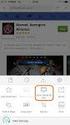 Web Connect-guide Version 0 NOR Gjeldende modeller Denne brukermanualen gjelder for følgende modeller: MFC-J4510DW Merknadsdefinisjoner Vi bruker dette symbolet i denne brukermanualen: Merknader gir informasjon
Web Connect-guide Version 0 NOR Gjeldende modeller Denne brukermanualen gjelder for følgende modeller: MFC-J4510DW Merknadsdefinisjoner Vi bruker dette symbolet i denne brukermanualen: Merknader gir informasjon
